So beheben Sie Soundprobleme bei Snapchat auf dem iPhone
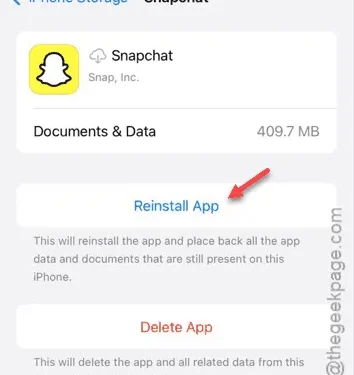
Haben Sie Probleme mit dem Ton der Snapchat-App auf Ihrem iPhone? Wenn Snapchat keinen Ton oder keine Warnmeldungen erzeugt, führt Sie dieser Artikel durch einige Schritte zur Fehlerbehebung. Beginnen Sie mit den Grundeinstellungen, z. B. dem Einschalten des Mikrofons für die App. Wenn das Problem dadurch nicht behoben wird, ziehen Sie umfangreichere Maßnahmen in Betracht, z. B. die Deinstallation und Neuinstallation von Snapchat.
Fix 1 – Mikrofonzugriff aktivieren
Sie müssen sicherstellen, dass die Mikrofonfunktion für die Snapchat-App aktiviert ist.
Schritt 1 – Navigieren Sie zunächst zum Einstellungsmenü auf Ihrem iPhone.
Schritt 2 – Suchen und tippen Sie als Nächstes auf den Abschnitt „ Apps “.
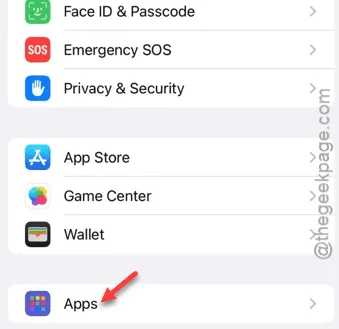
Schritt 3 – Suchen Sie schnell die App „ Snapchat “ in der Liste und wählen Sie sie aus.
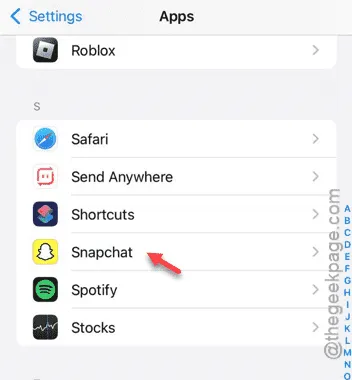
Schritt 4 – Aktivieren Sie die Option „ Mikrofon “.
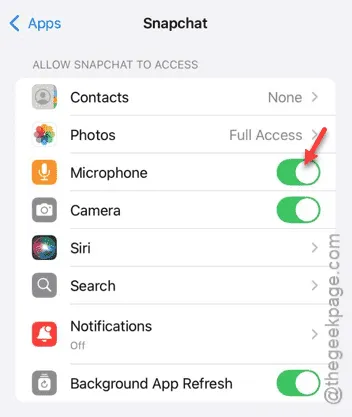
Nachdem Sie den Mikrofonzugriff für Snapchat aktiviert haben, überprüfen Sie, ob die Tonwarnungen ordnungsgemäß funktionieren.
Lösung 2 – Snapchat entladen und neu installieren
Durch das Auslagern von Snapchat werden Ihre App-Daten nicht gelöscht, es hilft jedoch dabei, den App-Cache zu leeren.
Schritt 1 – Gehen Sie zunächst zurück zur Seite „Einstellungen“ .
Schritt 2 – Suchen und öffnen Sie die Registerkarte „ Allgemein “.
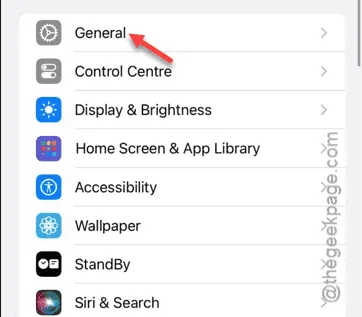
Schritt 3 – Rufen Sie als Nächstes die Option „ iPhone-Speicher “ auf.
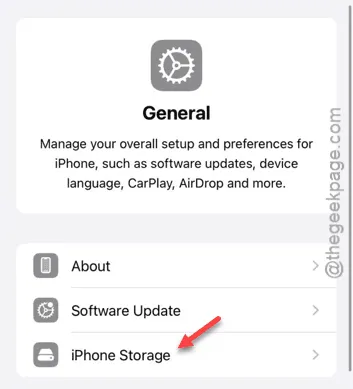
Schritt 4 – Scrollen Sie durch die Liste, bis Sie die Snapchat-App finden.
Schritt 5 – Wenn es nicht sichtbar ist, tippen Sie auf „ Alles anzeigen “.
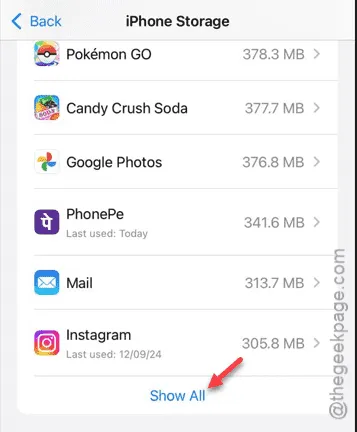
Schritt 6 – Nachdem Sie auf die Snapchat-App zugegriffen haben, wählen Sie die Option „ App entladen “.
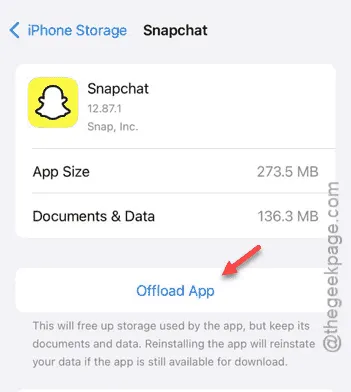
Warten Sie ein oder zwei Minuten.
Schritt 7 – Gehen Sie zurück zu „Einstellungen“ und navigieren Sie erneut zu:
General > iPhone Storage
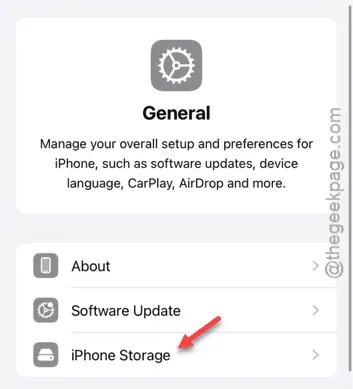
Schritt 8 – Klicken Sie in den iPhone-Speichereinstellungen auf die App „ Snapchat “.
Schritt 9 – Wählen Sie jetzt „ App neu installieren “, um Snapchat neu zu installieren.
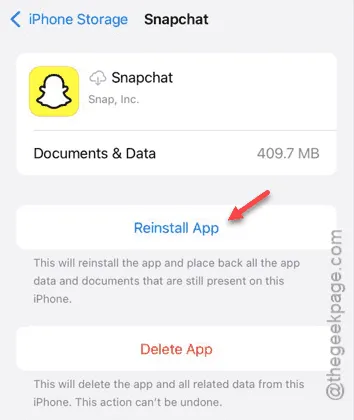
Überprüfen Sie, ob Tonbenachrichtigungen jetzt funktionieren.
Lösung 3 – Snapchat deinstallieren und neu installieren
Wenn das Problem durch das Auslagern nicht behoben wird, versuchen Sie, die App vollständig zu deinstallieren und anschließend erneut zu installieren.
Schritt 1 – Suchen Sie die Snapchat- App auf Ihrem iPhone.
Schritt 2 – Wenn Sie es auf dem Startbildschirm nicht finden können, schauen Sie in der App-Mediathek nach .
Schritt 3 – Halten Sie das Snapchat-App- Symbol gedrückt und wählen Sie „ App löschen “.
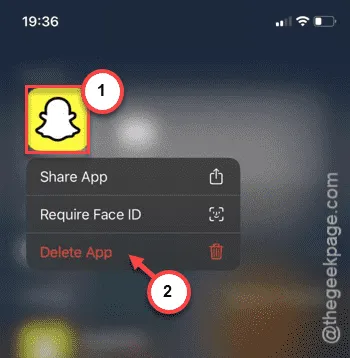
Schritt 4 – Bestätigen Sie, indem Sie erneut auf die Option „ Löschen “ tippen.
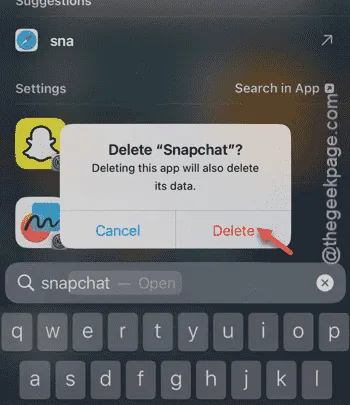
Schritt 5 – Öffnen Sie als Nächstes den App Store.
Schritt 6 – Installieren Sie die Snapchat-App von dort aus neu.
Melden Sie sich nach der Installation mit Ihren Snapchat-Anmeldedaten an.
Schritt 7 – Stellen Sie sicher, dass Sie während des Einrichtungsvorgangs für die Snapchat-App alle erforderlichen Berechtigungen erteilen.
Sie sollten wieder Tonbenachrichtigungen erhalten. Überprüfen Sie, ob das Problem dadurch behoben wird.



Schreibe einen Kommentar